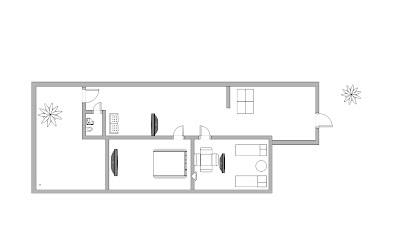PC EVOLUTION
miércoles, 4 de noviembre de 2009
martes, 18 de agosto de 2009
martes, 14 de julio de 2009
sábado, 11 de julio de 2009
CUESTIONARIO DE PREGUNTAS DEL SENA
ž¿Qué significa la sigla Sena?
žla sigla SENA significa servicio nacional de aprendizaje, es una entidad netamente colombiana , al servicio de los estudiantes de bajos recursos, que ya tengan la media vocacional, y ofrece diferentes cursos, y diferentes tecnologias. El SENA es un institucion de muy buena calidad, de un conocido recorrido, y de un muy alto prestigio.
ž¿En que fecha se crea el SENA y mediante cual decreto?
žEl Sena se crea en el año 1957 mediante el Decreto-Ley 118, del 21 de junio del mismo año.
Sus funciones estan definidas en el Decreto 164 del 6 de agosto de 1957, eran brindar formación profesional a los trabajadores, jóvenes y adultos de la industria, el comercio, la agricultura, la minería y la ganadería.
ž¿Cuál es el nombre del primer director del SENA?
žTranscurría el año 1957 cuando Rodolfo Martínez Tono se embarcó en el sueño que se convertiría en la que sería la obra de su vida( Primer director del SENA).
ž¿Cuáles son los elementos que conforman el escudo del SENA?
—El escudo del SENA (y la bandera) diseñados a comienzos de la creación de nuestra institución, SENA: conocimiento reflejan los tres sectores económicos dentro de para todos los los cuales se ubica el accionar de la institución, a colombianos saber: el piñón, representativo del de industria; el caduceo, asociado al de comercio y servicios; y el café, ligado al del primario y extractivo. El logotipo muestra de forma gráfica la síntesis de los enfoques de la formación que impartimos: permanente, en la que el individuo es el responsable de su propio proceso de aprendizaje ESTRUCTURA Regionales.
ž¿De qué color es la bandera del SENA y que contiene?
žLa bandera del SENA es de forma rectangular, color blanco y con el escudo centrado. Se usa en todos los eventos institucionales que se realizan dentro y fuera de la entidad de carácter oficial.
ž¿Qué es y como está compuesto el logo, símbolo del SENA?
žEs un elemento que contiene una síntesis conceptual grafica del enfoque de la formación profesional como una formación permanente, individualizada, como parte integral del hombre que genera una mística renovadora alrededor de los procesos de formación y que se proyecta al futuro en un clima de creatividad, iniciativa y participación. El logotipo se adopto oficialmente a partir de junio de 1984.
ž¿Quién escribió la letra y música del himno del SENA?
žLetra: Luis Alfredo Sarmiento.
žMusica: Daniel Marlez.
žEscriba el himno del SENA
—CORO
—Estudiantes del SENA adelante
—Por Colombia luchad con amor
—Con el animo noble y radiante
—Transformémosla en mundo mejor
—I
—De la patria el futuro destino,
—en las manos del joven está,
—el trabajo es seguro camino,
—que el progreso a Colombia dará.
—II
—En la forja del SENA se forman,
—hombres libres que anhelan triunfar,
—con la ciencia y la técnica unidas,
—nuevos rumbos de paz trazarán.
III
—Hoy la patria nos grita sentida,
—¡estudiantes del SENA triunfad!
—solo así lograréis en la vida,
—más justicia, mayor libertad.
—IV
—Avancemos con fuerza guerrera,
—¡estudiantes con firme tezón!
—que la patria en nosotros espera,
—su pacífica revolución.
ž¿Cuál es la misión y la visión del SENA?
žVisiónEl SENA será una organización de conocimiento para todos los colombianos, innovando permanentemente en sus estrategias y metodologías de aprendizaje, en total acuerdo con las tendencias y cambios tecnológicos y las necesidades del sector empresarial y de los trabajadores, impactando positivamente la productividad, la competitividad, la equidad y el desarrollo del país.
ž Misión
El Servicio Nacional de Aprendizaje (SENA) se encarga de cumplir la función que le corresponde al Estado de invertir en el desarrollo social y técnico de los trabajadores colombianos, ofreciendo y ejecutando la Formación Profesional Integral gratuita, para la incorporación y el desarrollo de las personas en actividades productivas que contribuyan al desarrollo social, económico y tecnológico del país.
ž¿Cuáles son los objetivos del SENA?
žEl objetivo del SENA es brindar formación profesional a los trabajadores, jóvenes y adultos de la industria, el comercio, la agricultura, la minería y la ganadería, proporcionando instrucción técnica al empleado, formación acelerada para los adultos y ayudarles a los empleadores y trabajadores a establecer un sistema nacional de aprendizaje y organizar y mantener la enseñanza teórica y práctica realizando cursos complementarios de preparación, perfeccionamiento y adiestramiento para trabajadores técnicos.
ž¿Cuáles son los principios del SENA?
žPrincipios
žPrimero la vida
žLa dignidad del ser humano
žLa libertad con responsabilidad
žEl bien común prevalece sobre los intereses particulares
žFormación para la vida y el trabajo
ž¿Cómo obtiene los recursos el SENA?
žAntes de hablar sobre lo que es la administración bancaria debemos saber, los que son los bancos y de que se encargan. Las actividades de los bancos dan origen a las operaciones bancarias, que estas se clasifican en fundamentales y accesorias. La actividad bancaria es doble: intermedia y directa, de la cual la mas importante es la intermediaria.Decimos que la actividad intermediaria, aquella actividad o acción que realizan los bancos para captar recursos disponibles en el mercado para dedicarlos con fines de inversión o de consumo. Estos recursos captados en el mercado para dedicarlos con fines de inversión o de consumo. Estos recursos captados en el mercado pueden ser internos o externos, dependiendo de la procedencia de los mismos.Los principales recursos internos son los depósitos bancarios, y los principales recursos externos son aquellos provenientes de los mercados de capitales exteriores.Mediante la actividad directa los bancos intervienen los fondos provenientes de su capital y reservas.
ž¿Qué es la formación profesional integral del SENA?
—La Formación Profesional Integral gratuita que imparte el Servicio Nacional de Aprendizaje (SENA), se hace mediante un proceso educativo teórico-práctico de carácter integral, orientado al desarrollo de conocimientos técnicos, tecnológicos y de actitudes y valores para la convivencia social, que le permiten a la persona desempeñarse en una actividad productiva.
—Esta formación implica el dominio operacional e instrumental de una ocupación determinada, la apropiación de un saber técnico y tecnológico integrado a ella, y la capacidad de adaptación dinámica a los cambios constantes de la productividad; la persona así formada es capaz de integrar tecnologías, moverse en la estructura ocupacional, plantear y solucionar creativamente los problemas y saber hacer en forma eficaz.
—La persona que recibe la Formación Profesional Integral del SENA, se certifica en competencias para el desempeño de actividades laborales en una ocupación o campo ocupacional en los procesos de construir, transformar, mantener y ofrecer bienes y servicios en las empresas, o en el trabajo independiente.
ž¿Cual es su compromiso como aprendiz(trabajador alumno)del SENA?
žYo me comprometo ha seguir cumpliendo y a seguir realizando lo módulos y talleres que nos envía el Sena.
žEscriba una breve reflexión acerca de la actividad de inducción
—Me parece excelente por que por medio de el podemos aprender todo lo relacionado con el sena nos enseña que significa cada parte de su escudo y muchas cosas mas ademas de su himno.
žla sigla SENA significa servicio nacional de aprendizaje, es una entidad netamente colombiana , al servicio de los estudiantes de bajos recursos, que ya tengan la media vocacional, y ofrece diferentes cursos, y diferentes tecnologias. El SENA es un institucion de muy buena calidad, de un conocido recorrido, y de un muy alto prestigio.
ž¿En que fecha se crea el SENA y mediante cual decreto?
žEl Sena se crea en el año 1957 mediante el Decreto-Ley 118, del 21 de junio del mismo año.
Sus funciones estan definidas en el Decreto 164 del 6 de agosto de 1957, eran brindar formación profesional a los trabajadores, jóvenes y adultos de la industria, el comercio, la agricultura, la minería y la ganadería.
ž¿Cuál es el nombre del primer director del SENA?
žTranscurría el año 1957 cuando Rodolfo Martínez Tono se embarcó en el sueño que se convertiría en la que sería la obra de su vida( Primer director del SENA).
ž¿Cuáles son los elementos que conforman el escudo del SENA?
—El escudo del SENA (y la bandera) diseñados a comienzos de la creación de nuestra institución, SENA: conocimiento reflejan los tres sectores económicos dentro de para todos los los cuales se ubica el accionar de la institución, a colombianos saber: el piñón, representativo del de industria; el caduceo, asociado al de comercio y servicios; y el café, ligado al del primario y extractivo. El logotipo muestra de forma gráfica la síntesis de los enfoques de la formación que impartimos: permanente, en la que el individuo es el responsable de su propio proceso de aprendizaje ESTRUCTURA Regionales.
ž¿De qué color es la bandera del SENA y que contiene?
žLa bandera del SENA es de forma rectangular, color blanco y con el escudo centrado. Se usa en todos los eventos institucionales que se realizan dentro y fuera de la entidad de carácter oficial.
ž¿Qué es y como está compuesto el logo, símbolo del SENA?
žEs un elemento que contiene una síntesis conceptual grafica del enfoque de la formación profesional como una formación permanente, individualizada, como parte integral del hombre que genera una mística renovadora alrededor de los procesos de formación y que se proyecta al futuro en un clima de creatividad, iniciativa y participación. El logotipo se adopto oficialmente a partir de junio de 1984.
ž¿Quién escribió la letra y música del himno del SENA?
žLetra: Luis Alfredo Sarmiento.
žMusica: Daniel Marlez.
žEscriba el himno del SENA
—CORO
—Estudiantes del SENA adelante
—Por Colombia luchad con amor
—Con el animo noble y radiante
—Transformémosla en mundo mejor
—I
—De la patria el futuro destino,
—en las manos del joven está,
—el trabajo es seguro camino,
—que el progreso a Colombia dará.
—II
—En la forja del SENA se forman,
—hombres libres que anhelan triunfar,
—con la ciencia y la técnica unidas,
—nuevos rumbos de paz trazarán.
III
—Hoy la patria nos grita sentida,
—¡estudiantes del SENA triunfad!
—solo así lograréis en la vida,
—más justicia, mayor libertad.
—IV
—Avancemos con fuerza guerrera,
—¡estudiantes con firme tezón!
—que la patria en nosotros espera,
—su pacífica revolución.
ž¿Cuál es la misión y la visión del SENA?
žVisiónEl SENA será una organización de conocimiento para todos los colombianos, innovando permanentemente en sus estrategias y metodologías de aprendizaje, en total acuerdo con las tendencias y cambios tecnológicos y las necesidades del sector empresarial y de los trabajadores, impactando positivamente la productividad, la competitividad, la equidad y el desarrollo del país.
ž Misión
El Servicio Nacional de Aprendizaje (SENA) se encarga de cumplir la función que le corresponde al Estado de invertir en el desarrollo social y técnico de los trabajadores colombianos, ofreciendo y ejecutando la Formación Profesional Integral gratuita, para la incorporación y el desarrollo de las personas en actividades productivas que contribuyan al desarrollo social, económico y tecnológico del país.
ž¿Cuáles son los objetivos del SENA?
žEl objetivo del SENA es brindar formación profesional a los trabajadores, jóvenes y adultos de la industria, el comercio, la agricultura, la minería y la ganadería, proporcionando instrucción técnica al empleado, formación acelerada para los adultos y ayudarles a los empleadores y trabajadores a establecer un sistema nacional de aprendizaje y organizar y mantener la enseñanza teórica y práctica realizando cursos complementarios de preparación, perfeccionamiento y adiestramiento para trabajadores técnicos.
ž¿Cuáles son los principios del SENA?
žPrincipios
žPrimero la vida
žLa dignidad del ser humano
žLa libertad con responsabilidad
žEl bien común prevalece sobre los intereses particulares
žFormación para la vida y el trabajo
ž¿Cómo obtiene los recursos el SENA?
žAntes de hablar sobre lo que es la administración bancaria debemos saber, los que son los bancos y de que se encargan. Las actividades de los bancos dan origen a las operaciones bancarias, que estas se clasifican en fundamentales y accesorias. La actividad bancaria es doble: intermedia y directa, de la cual la mas importante es la intermediaria.Decimos que la actividad intermediaria, aquella actividad o acción que realizan los bancos para captar recursos disponibles en el mercado para dedicarlos con fines de inversión o de consumo. Estos recursos captados en el mercado para dedicarlos con fines de inversión o de consumo. Estos recursos captados en el mercado pueden ser internos o externos, dependiendo de la procedencia de los mismos.Los principales recursos internos son los depósitos bancarios, y los principales recursos externos son aquellos provenientes de los mercados de capitales exteriores.Mediante la actividad directa los bancos intervienen los fondos provenientes de su capital y reservas.
ž¿Qué es la formación profesional integral del SENA?
—La Formación Profesional Integral gratuita que imparte el Servicio Nacional de Aprendizaje (SENA), se hace mediante un proceso educativo teórico-práctico de carácter integral, orientado al desarrollo de conocimientos técnicos, tecnológicos y de actitudes y valores para la convivencia social, que le permiten a la persona desempeñarse en una actividad productiva.
—Esta formación implica el dominio operacional e instrumental de una ocupación determinada, la apropiación de un saber técnico y tecnológico integrado a ella, y la capacidad de adaptación dinámica a los cambios constantes de la productividad; la persona así formada es capaz de integrar tecnologías, moverse en la estructura ocupacional, plantear y solucionar creativamente los problemas y saber hacer en forma eficaz.
—La persona que recibe la Formación Profesional Integral del SENA, se certifica en competencias para el desempeño de actividades laborales en una ocupación o campo ocupacional en los procesos de construir, transformar, mantener y ofrecer bienes y servicios en las empresas, o en el trabajo independiente.
ž¿Cual es su compromiso como aprendiz(trabajador alumno)del SENA?
žYo me comprometo ha seguir cumpliendo y a seguir realizando lo módulos y talleres que nos envía el Sena.
žEscriba una breve reflexión acerca de la actividad de inducción
—Me parece excelente por que por medio de el podemos aprender todo lo relacionado con el sena nos enseña que significa cada parte de su escudo y muchas cosas mas ademas de su himno.
martes, 2 de junio de 2009
MAS
La Barra de Menú
La barra en el extremo superior es la Barra de Menú, esta barra aparece en la mayoría de programas por lo que ya debes estar acostumbrado a ella. Desde aquí podrás acceder a diferentes opciones de menú, como por ejemplo abrir un archivo, guardarlo y luego cerrarlo. También podrás acceder a opciones mucho más complejas que iremos viendo a lo largo del curso.
La barra en el extremo superior es la Barra de Menú, esta barra aparece en la mayoría de programas por lo que ya debes estar acostumbrado a ella. Desde aquí podrás acceder a diferentes opciones de menú, como por ejemplo abrir un archivo, guardarlo y luego cerrarlo. También podrás acceder a opciones mucho más complejas que iremos viendo a lo largo del curso.
La Barra de Menú
La barra en el extremo superior es la Barra de Menú, esta barra aparece en la mayoría de programas por lo que ya debes estar acostumbrado a ella. Desde aquí podrás acceder a diferentes opciones de menú, como por ejemplo abrir un archivo, guardarlo y luego cerrarlo. También podrás acceder a opciones mucho más complejas que iremos viendo a lo largo del curso. Como ves, dentro del grupo de herramientas de dibujo podemos encontrar el Pincel, el Lápiz y la Herramienta Sustitución de color. La letra que aparece a la derecha del nombre de la herramienta nos informa del método abreviado de teclado para acceder a la herramienta activa de este grupo. La herramienta activa se encuentra siempre marcada por un cuadrado negro.
En el panel de herramientas podemos encontrar también los selectores de color , en Photoshop trabajaremos siempre con dos colores activos, que pueden ser totalmente configurados por el usuario. El color situado al frente será el color Frontal, la mayoría de las herramientas lo tomarán como color de trabajo. El que se encuentra detras es el color de Fondo, podemos establecer este color como el color del fondo del documento, de esta forma podemos utilizar herramientas que pinten con el color de fondo y así imitar de alguna forma el borrado de píxeles.
El recuadro que se encuentra al frente muestra el color que estamos utilizando, en cualquier momento podemos hacer clic sobre el icono de doble flecha e intercambiaremos los colores de los recuadros entre sí, haciendo que el color que se encontraba en el recuadro del fondo pase al frente y, por lo tanto, nuestras herramientas usarán ese color como predeterminado.
Observa que en cualquier momento puedes hacer clic sobre el icono para restablecer los colores activos a negro y blanco (los iniciales de Photoshop).
Para seleccionar un color haz clic sobre uno de los recuadros y se abrirá el cuadro de diálogo Selector de color. Una vez aquí podrás elegir un color de entre toda la paleta que Photoshop te ofrece.
La barra en el extremo superior es la Barra de Menú, esta barra aparece en la mayoría de programas por lo que ya debes estar acostumbrado a ella. Desde aquí podrás acceder a diferentes opciones de menú, como por ejemplo abrir un archivo, guardarlo y luego cerrarlo. También podrás acceder a opciones mucho más complejas que iremos viendo a lo largo del curso. Como ves, dentro del grupo de herramientas de dibujo podemos encontrar el Pincel, el Lápiz y la Herramienta Sustitución de color. La letra que aparece a la derecha del nombre de la herramienta nos informa del método abreviado de teclado para acceder a la herramienta activa de este grupo. La herramienta activa se encuentra siempre marcada por un cuadrado negro.
En el panel de herramientas podemos encontrar también los selectores de color , en Photoshop trabajaremos siempre con dos colores activos, que pueden ser totalmente configurados por el usuario. El color situado al frente será el color Frontal, la mayoría de las herramientas lo tomarán como color de trabajo. El que se encuentra detras es el color de Fondo, podemos establecer este color como el color del fondo del documento, de esta forma podemos utilizar herramientas que pinten con el color de fondo y así imitar de alguna forma el borrado de píxeles.
El recuadro que se encuentra al frente muestra el color que estamos utilizando, en cualquier momento podemos hacer clic sobre el icono de doble flecha e intercambiaremos los colores de los recuadros entre sí, haciendo que el color que se encontraba en el recuadro del fondo pase al frente y, por lo tanto, nuestras herramientas usarán ese color como predeterminado.
Observa que en cualquier momento puedes hacer clic sobre el icono para restablecer los colores activos a negro y blanco (los iniciales de Photoshop).
Para seleccionar un color haz clic sobre uno de los recuadros y se abrirá el cuadro de diálogo Selector de color. Una vez aquí podrás elegir un color de entre toda la paleta que Photoshop te ofrece.
ENTORNO DE PHOTOSHOP

El Área de Trabajo
Una vez abierto el programa observaremos diferentes barras y paneles distribuidos en el entorno de trabajo. Abramos una imagen de prueba para que todas las opciones se encuentren disponibles. Recuerda que podemos abrir nuestros archivos a través del menú Archivo → Abrir.
Una vez abierta la imagen, todas las barras y paneles se encuentran activos y el área de trabajo toma esta forma:
Puedes hacer que la disposición de los panele
 s y barras vuelvan al estado predeterminado haciendo clic en la opción Ventana → Espacio de trabajo → Espacio de trabajo por defecto:
s y barras vuelvan al estado predeterminado haciendo clic en la opción Ventana → Espacio de trabajo → Espacio de trabajo por defecto:Espacio de trabajo"
Otra de las opciones que se te presentan es seleccionar un espacio de trabajo predefinido, podrás seleccionar entre Análisis de imagen, Automatización, Corrección tonal y de color, Diseño Web, etc...
Todos estos tipos de espacio mostrarán unas paletas u otras (normalmento todas tienen las mismas), y destacarán las opciones de menú más utilizadas para las diferentes tareas. Estos modos son muy útiles para trabajar con más comodidad pues visualmente te será más rápido acceder a una opción de esta forma.
INTRODUCCION A PHOTOSHOP

¿Qué es Photoshop?
Photoshop, creado por Adobe Systems, es una de las herramientas software para el tratamiento de imagen más potente hoy en día.
Los logotipos de Photoshop son propiedad de Adobe, así como las marcas registradas Photoshop y Adobe. aulaClic no tiene ninguna relación con Adobe.
Debemos tener bien claro desde el principio que Photoshop no está pensado para dibujar, para eso es recomendable que utilices Illustrator de Adobe. Photoshop está principalmente orientado a tratar y manipular imágenes, o bien creadas por otros programas, o digitalizadas por un escáner o máquina fotográfica. Entonces, una vez introducida la imagen en el programa podrías retocarla, transformarla y editarla con un sinfín de posibilidades.
De hecho, esta es una de las características más interesantes de Photoshop, pues Adobe ha sabido crear un programa intuitivo y muy completo que hace que se desmarque de la competencia y sea el software más utilizado por diseñadores e ilustradores.
Novedades en Photoshop CS3
Esta versión de Photoshop se caracteriza sobre todo por su integración en la Suite de aplicaciones de Adobe, entre ellas Illustrator, Flash, Dreamweaver y en su versión extendida con Premiere (edición y tratamiento de vídeo).
Desde esta versión es muy fácil compartir archivos entre aplicaciones, bastará con arrastrar de un lugar a otro los elementos que queramos compartir e inmediatamente estarán listos para su uso.
En cuanto a las características del programa, Adobe ha rediseñado la interfaz del programa para intentar crear un entorno más espacioso. De este modo las paletas o ventanas que antes se hallaban flotando por la pantalla ahora se organizan en docks o paneles situados a la derecha. Estos paneles se pueden optimizar cambiando su tamaño o mostrando únicamente aquellos elementos que nos sean necesarios.
El Panel de Herramientas también se ha rediseñado como veremos más adelante en la siguiente unidad.
Destacaremos de esta versión la mejora de los objetos inteligentes a los que se les ha sacado más jugo. En las unidades 9 y 14 verás nuevas funcionalidades de estos elementos.
También consideramos muy útil el nuevo tratamiento de capas (unidad 5) y la nueva herramienta Selección Rápida que nos ahorrará un montón de tiempo a la hora de seleccionar partes de nuestras imágenes. En la unidad 6 veremos esta herramienta y el nuevo comando Perfeccionar bordes creada especialmente para pulir nuestras selecciones una vez terminadas.
Iniciando Photoshop
Para arrancar Photoshop, una vez instalado haz doble clic sobre su icono en el escritorio . En el caso de que no tuvieses un acceso directo, puedes acceder al programa a través del menú Inicio → Todos los programas → Adobe Photoshop CS3.
Una vez lanzada la aplicación, Photoshop comenzará a cargar sus plug-ins, fuentes, pinceles, herramientas y menús. Este proceso puede tardar un poco, sobre todo en ordenadores más lentos y con poca memoria RAM (memoria que se utiliza para ejecutar aplicaciones y guardar documentos mientras se trabaja con ellos). Pero una vez cargado, el programa estará listo para empezar a trabajar.
Ahora aprenderemos unas cuantas funciones y conceptos básicos para poder seguir el resto del curso.
viernes, 8 de mayo de 2009
martes, 21 de abril de 2009
PREGUNTAS TIPO ICFES
1.Una definición clara de solución de pantalla digital podría ser
:a. Es el numero de pixeles q puede ser mostrado en la pantalla.
b. Es el tamaño de imagen q puede tomar en su pc
c. Es el la calidad con que se puede imprimir la imagen
d. Ninguna de las anteriores
2.Comunmente con que se relacionan la pantalla digital:
a. Con una camara digital
b. Con un cuaderno
c. Con un teclado
d. Con un mouse
3.Como se almacenan las imagenes digitales:
a. Una Presentacion
b. mapa de bits
c. Como una imagen
d. Ninguna de las anteriores
4.De que depende la resolucion de impresion:
a. De la calidad de su pc
b. Del teclado
c. De pequeños puntos en el color de la impresion
d. Todas las anteriores
5. Para q se eemples el termino rersolucion:
a. Para la gramatica
b. Para la creacion de blogs
c. para la utilizacion de un lenguaje binario
d. Se emplea para describir la agudeza y claridad
6.De que depende la impresion:
a. De el internet
b. Del pc
c. De la web cam
d. De la impresora
:a. Es el numero de pixeles q puede ser mostrado en la pantalla.
b. Es el tamaño de imagen q puede tomar en su pc
c. Es el la calidad con que se puede imprimir la imagen
d. Ninguna de las anteriores
2.Comunmente con que se relacionan la pantalla digital:
a. Con una camara digital
b. Con un cuaderno
c. Con un teclado
d. Con un mouse
3.Como se almacenan las imagenes digitales:
a. Una Presentacion
b. mapa de bits
c. Como una imagen
d. Ninguna de las anteriores
4.De que depende la resolucion de impresion:
a. De la calidad de su pc
b. Del teclado
c. De pequeños puntos en el color de la impresion
d. Todas las anteriores
5. Para q se eemples el termino rersolucion:
a. Para la gramatica
b. Para la creacion de blogs
c. para la utilizacion de un lenguaje binario
d. Se emplea para describir la agudeza y claridad
6.De que depende la impresion:
a. De el internet
b. Del pc
c. De la web cam
d. De la impresora
FORMATOS DIGITALES MAS UTILIZADOS
png,jpg,raw.tiff,raf (Fuji).crw .cr2 (Canon).tif .k25 .kdc .dcs .dcr .drf (Kodak).mrw (Minolta).nef .nrw (Nikon).orf (Olympus).dng (Adobe).ptx .pef (Pentax).arw .srf .sr2 (Sony).x3f (Sigma).erf (Epson).mef .mos (Mamiya).raw (Panasonic).cap .tif .iiq(Phase One).r3d (Red).fff (Imacon).pxn (Logitech).bay (Casio)
CMYK
El modelo CMYK (acrónimo de Cyan, Magenta, Yellow y Key) es un modelo de colores sustractivo que se utiliza en la impresión a colores.
Este modelo se basa en la mezcla de pigmentos de los siguientes colores para crear otros más:
C = Cyan (Cian).
M = Magenta (Magenta).
Y = Yellow (Amarillo).
K = Black ó Key (Negro).
La mezcla de colores CMY ideales es sustractiva (pues imprimir cyan, magenta y amarillo en fondo blanco resulta en el color negro). El modelo CMYK se basa en la absorción de la luz. El color que presenta un objeto corresponde a la parte de la luz que incide sobre este y que no es absorbida por el objeto.
El cian es el opuesto al rojo, lo que significa que actúa como un filtro que absorbe dicho color (-R +G +B). Magenta es el opuesto al verde (+R -G +B) y amarillo el opuesto al azul (+R +G -B).
Este modelo se basa en la mezcla de pigmentos de los siguientes colores para crear otros más:
C = Cyan (Cian).
M = Magenta (Magenta).
Y = Yellow (Amarillo).
K = Black ó Key (Negro).
La mezcla de colores CMY ideales es sustractiva (pues imprimir cyan, magenta y amarillo en fondo blanco resulta en el color negro). El modelo CMYK se basa en la absorción de la luz. El color que presenta un objeto corresponde a la parte de la luz que incide sobre este y que no es absorbida por el objeto.
El cian es el opuesto al rojo, lo que significa que actúa como un filtro que absorbe dicho color (-R +G +B). Magenta es el opuesto al verde (+R -G +B) y amarillo el opuesto al azul (+R +G -B).


SISTEMAS DE COLORES EN INFORMATICA

RGB
La descripción RGB (del inglés Red, Green, Blue; "rojo, verde, azul") de un color hace referencia a la composición del color en términos de la intensidad de los colores primarios con que se forma: el rojo, el verde y el azul. Es un modelo de color basado en la síntesis aditiva, con el que es posible representar un color mediante la mezcla por adición de los tres colores luz primarios. Indicar que el modelo de color RGB no define por sí mismo lo que significa exactamente rojo, verde o azul, razón por la cual los mismos valores RGB pueden mostrar colores notablemente diferentes en diferentes dispositivos que usen este modelo de color. Aunque utilicen un mismo modelo de color, sus espacios de color pueden variar considerablemente.
Para indicar con qué proporción mezclamos cada color, se asigna un valor a cada uno de los colores primarios, de manera, por ejemplo, que el valor 0 significa que no interviene en la mezcla y, a medida que ese valor aumenta, se entiende que aporta más intensidad a la mezcla. Aunque el intervalo de valores podría ser cualquiera (valores reales entre 0 y 1, valores enteros entre 0 y 37, etc.), es frecuente que cada color primario se codifique con un byte (8 bits). Así, de manera usual, la intensidad de cada una de las componentes se mide según una escala que va del 0 al 255.
Cubo RGB
Por lo tanto, el rojo se obtiene con (255,0,0), el verde con (0,255,0) y el azul con (0,0,255), obteniendo, en cada caso un color resultante monocromático. La ausencia de color —lo que nosotros conocemos como color negro— se obtiene cuando las tres componentes son 0, (0,0,0).
La combinación de dos colores a nivel 255 con un tercero en nivel 0 da lugar a tres colores intermedios. De esta forma el amarillo es (255,255,0), el cyan (0,255,255) y el magenta (255,0,255).
Obviamente, el color blanco se forma con los tres colores primarios a su máximo nivel (255,255,255).
El conjunto de todos los colores se puede representar en forma de cubo. Cada color es un punto de la superficie o del interior de éste. La escala de grises estaría situada en la diagonal que une al color blanco con el negro.
Para indicar con qué proporción mezclamos cada color, se asigna un valor a cada uno de los colores primarios, de manera, por ejemplo, que el valor 0 significa que no interviene en la mezcla y, a medida que ese valor aumenta, se entiende que aporta más intensidad a la mezcla. Aunque el intervalo de valores podría ser cualquiera (valores reales entre 0 y 1, valores enteros entre 0 y 37, etc.), es frecuente que cada color primario se codifique con un byte (8 bits). Así, de manera usual, la intensidad de cada una de las componentes se mide según una escala que va del 0 al 255.
Cubo RGB
Por lo tanto, el rojo se obtiene con (255,0,0), el verde con (0,255,0) y el azul con (0,0,255), obteniendo, en cada caso un color resultante monocromático. La ausencia de color —lo que nosotros conocemos como color negro— se obtiene cuando las tres componentes son 0, (0,0,0).
La combinación de dos colores a nivel 255 con un tercero en nivel 0 da lugar a tres colores intermedios. De esta forma el amarillo es (255,255,0), el cyan (0,255,255) y el magenta (255,0,255).
Obviamente, el color blanco se forma con los tres colores primarios a su máximo nivel (255,255,255).
El conjunto de todos los colores se puede representar en forma de cubo. Cada color es un punto de la superficie o del interior de éste. La escala de grises estaría situada en la diagonal que une al color blanco con el negro.
3). DIFERENCIA ENTRE RESOLUCION DE UNA IMAGEN Y DE IMPRESION
EN LA VISTA DE IMAGEN POR PANTALLA SE VE CON MEJOR
CLARIDAD Y MEJOR RESOLUCION Y LOS PIXELES ESTAN MAS JUNTOS
LA RESOLUCION DE IMPRESION ES LA CANTIDAD DE PUNTOS CON CIERTO TAMAÑO QUE DA LA NITIDEZ A UNA IMAGEN EN PAPEL
CLARIDAD Y MEJOR RESOLUCION Y LOS PIXELES ESTAN MAS JUNTOS
LA RESOLUCION DE IMPRESION ES LA CANTIDAD DE PUNTOS CON CIERTO TAMAÑO QUE DA LA NITIDEZ A UNA IMAGEN EN PAPEL
2). ¿CUAL ES LA RESOLUCION DE IMPRESION?

La resolución de la impresora se mide en el número de puntos de tinta por pulgada (ppp). La mayoría de las impresoras láser de escritorio tienen una resolución de 600 ppp, y las fotocomponedoras tienen una resolución de 1200 ppp o superior. Las impresoras de inyección de tinta producen una pulverización microscópica de tinta, no puntos reales; sin embargo, la mayoría de estas impresoras tiene una resolución aproximada de 300 a 720 ppp.
Al imprimir en una impresora láser de escritorio, y especialmente en fotocomponedoras, es importante tener también en cuenta la lineatura. La lineatura es el número de celdas de semitonos por pulgada utilizado para imprimir imágenes de escala de grises y separaciones de color. También conocida como lineatura o trama de línea, se mide en líneas por pulgada (lpp) o líneas de celdas por pulgada de una trama de semitonos.
Una lineatura alta (por ejemplo, 150 lpp) imprime los puntos utilizados para formar una imagen muy juntos, creando así una imagen precisa; una lineatura baja (de 60 a 85 lpp) deja más espacio entre los puntos y la imagen resultante es más basta. La lineatura también determina el tamaño de los puntos. Una lineatura alta utiliza puntos pequeños y una lineatura baja utiliza puntos grandes. El factor más importante al escoger una lineatura es el tipo de imprenta en la que se imprimirá el trabajo. Póngase en contacto con el servicio de impresión para saber la lineatura con que la imprenta puede imprimir y tome sus decisiones según esto.
Los archivos PPD para fotocomponedoras de alta resolución ofrecen una amplia gama de posibles lineaturas con varias resoluciones de salida. Los archivos PPD para impresoras de resolución más baja generalmente sólo tienen unas pocas opciones de lineatura y crean tramas más bastas, entre 53 lpp y 85 lpp. Las tramas más bastas, sin embargo, dan resultados óptimos en las impresoras de baja resolución. Usar una trama más fina, de 100 lpp, por ejemplo, en realidad disminuirá la calidad de la imagen si se usa una impresora de baja resolución para la impresión final. Eso se debe a que el aumento de las lpp para una determinada resolución disminuye el número de colores que se pueden reproducir.
Al imprimir en una impresora láser de escritorio, y especialmente en fotocomponedoras, es importante tener también en cuenta la lineatura. La lineatura es el número de celdas de semitonos por pulgada utilizado para imprimir imágenes de escala de grises y separaciones de color. También conocida como lineatura o trama de línea, se mide en líneas por pulgada (lpp) o líneas de celdas por pulgada de una trama de semitonos.
Una lineatura alta (por ejemplo, 150 lpp) imprime los puntos utilizados para formar una imagen muy juntos, creando así una imagen precisa; una lineatura baja (de 60 a 85 lpp) deja más espacio entre los puntos y la imagen resultante es más basta. La lineatura también determina el tamaño de los puntos. Una lineatura alta utiliza puntos pequeños y una lineatura baja utiliza puntos grandes. El factor más importante al escoger una lineatura es el tipo de imprenta en la que se imprimirá el trabajo. Póngase en contacto con el servicio de impresión para saber la lineatura con que la imprenta puede imprimir y tome sus decisiones según esto.
Los archivos PPD para fotocomponedoras de alta resolución ofrecen una amplia gama de posibles lineaturas con varias resoluciones de salida. Los archivos PPD para impresoras de resolución más baja generalmente sólo tienen unas pocas opciones de lineatura y crean tramas más bastas, entre 53 lpp y 85 lpp. Las tramas más bastas, sin embargo, dan resultados óptimos en las impresoras de baja resolución. Usar una trama más fina, de 100 lpp, por ejemplo, en realidad disminuirá la calidad de la imagen si se usa una impresora de baja resolución para la impresión final. Eso se debe a que el aumento de las lpp para una determinada resolución disminuye el número de colores que se pueden reproducir.
1). RESOLUCION DE PANTALLA EN UNA IMAGEN DIGITAL
RESOLUCION DE PANTALLA EN UNA IMAGEN DIGITAL
¿QUE SIGNIFICA ESO?
La resolución de imagen indica cuánto detalle puede observarse en una imagen. El término es comúnmente utilizado en relación a imágenes de fotografía digital, pero también se utiliza para describir cuán nítida (como antónimo de granular) es una imagen de fotografía convencional (o fotografía química). Tener mayor resolución se traduce en obtener una imagen con más detalle o calidad visual. Para las imágenes digitales almacenadas como mapa de bits, la convención es describir la resolución de la imagen con dos números enteros, donde el primero es la cantidad de columnas de píxeles (cuántos píxeles tiene la imagen a lo ancho) y el segundo es la cantidad de filas de píxeles (cuántos píxeles tiene la imagen a lo alto). La convención que le sigue en popularidad es describir el número total de píxeles en la imagen (usualmente expresado como la cantidad de megapíxeles), que puede ser calculado multiplicando la cantidad de columnas de píxeles por la cantidad de filas de píxeles. A continuación se presenta una ilustración sobre cómo se vería la misma imagen en diferentes resoluciones.
 Para saber cuál es la resolución de una cámara digital debemos conocer los píxeles de ancho x alto a los que es capaz de obtener una imagen. Así una cámara capaz de obtener una imagen de 1600 x 1200 píxeles tiene una resolución de 1600x1200=1.920.000 píxeles, es decir 1,92 megapíxeles.
Para saber cuál es la resolución de una cámara digital debemos conocer los píxeles de ancho x alto a los que es capaz de obtener una imagen. Así una cámara capaz de obtener una imagen de 1600 x 1200 píxeles tiene una resolución de 1600x1200=1.920.000 píxeles, es decir 1,92 megapíxeles.
Además, hay que considerar la resolución de impresión, es decir, los puntos por pulgada (ppp) a los que se puede imprimir una imagen digital de calidad. A partir de 200 ppp podemos decir que la resolución de impresión es buena, y si queremos asegurarnos debemos alcanzar los 300 ppp porque muchas veces la óptica de la cámara, la limpieza de la lente o el procesador de imágenes de la cámara digital disminuyen la calidad.
Para saber cual es la resolución de impresión máxima que permite una imagen digital hay que dividir el ancho de esa imagen (por ejemplo, 1600 entre la resolución de impresión 200, 1600/200 = 8 pulgadas). Esto significa que la máxima longitud de foto que se puede obtener en papel para una foto digital de 1600 píxeles de largo es de 8 pulgadas de largo en calidad 200 ppp (1600/300=5.33 pulgadas en el caso de una resolución de 300 ppp). Una pulgada equivale a 2,54 centímetros.
La imagen digital está formada por un conjunto definido de puntos llamados píxeles. La imagen tradicional, sobre material sensible, también está formada por puntos o granos de plata metálica; la gran diferencia estriba en que en la fotografía tradicional, los granos son irregulares y están situados de forma aleatoria mientras que en la digital forman una matriz con filas y columnas. Cuanto mayor sea el número de filas y columnas, mayor será el detalle de la imagen digital y mayor será su tamaño de archivo.
Cada píxel de una imagen almacena la información de su tono o luminosidad, donde el tono negro es el valor 0 y el blanco el valor más alto (normalmente 255 en escala de grises), pero en formato binario. El formato binario es una notación numérica como puede ser la que utilizamos normalmente, la decimal, con la diferencia de que la binaria es la única que entienden los ordenadores.
¿QUE SIGNIFICA ESO?
La resolución de imagen indica cuánto detalle puede observarse en una imagen. El término es comúnmente utilizado en relación a imágenes de fotografía digital, pero también se utiliza para describir cuán nítida (como antónimo de granular) es una imagen de fotografía convencional (o fotografía química). Tener mayor resolución se traduce en obtener una imagen con más detalle o calidad visual. Para las imágenes digitales almacenadas como mapa de bits, la convención es describir la resolución de la imagen con dos números enteros, donde el primero es la cantidad de columnas de píxeles (cuántos píxeles tiene la imagen a lo ancho) y el segundo es la cantidad de filas de píxeles (cuántos píxeles tiene la imagen a lo alto). La convención que le sigue en popularidad es describir el número total de píxeles en la imagen (usualmente expresado como la cantidad de megapíxeles), que puede ser calculado multiplicando la cantidad de columnas de píxeles por la cantidad de filas de píxeles. A continuación se presenta una ilustración sobre cómo se vería la misma imagen en diferentes resoluciones.
 Para saber cuál es la resolución de una cámara digital debemos conocer los píxeles de ancho x alto a los que es capaz de obtener una imagen. Así una cámara capaz de obtener una imagen de 1600 x 1200 píxeles tiene una resolución de 1600x1200=1.920.000 píxeles, es decir 1,92 megapíxeles.
Para saber cuál es la resolución de una cámara digital debemos conocer los píxeles de ancho x alto a los que es capaz de obtener una imagen. Así una cámara capaz de obtener una imagen de 1600 x 1200 píxeles tiene una resolución de 1600x1200=1.920.000 píxeles, es decir 1,92 megapíxeles.Además, hay que considerar la resolución de impresión, es decir, los puntos por pulgada (ppp) a los que se puede imprimir una imagen digital de calidad. A partir de 200 ppp podemos decir que la resolución de impresión es buena, y si queremos asegurarnos debemos alcanzar los 300 ppp porque muchas veces la óptica de la cámara, la limpieza de la lente o el procesador de imágenes de la cámara digital disminuyen la calidad.
Para saber cual es la resolución de impresión máxima que permite una imagen digital hay que dividir el ancho de esa imagen (por ejemplo, 1600 entre la resolución de impresión 200, 1600/200 = 8 pulgadas). Esto significa que la máxima longitud de foto que se puede obtener en papel para una foto digital de 1600 píxeles de largo es de 8 pulgadas de largo en calidad 200 ppp (1600/300=5.33 pulgadas en el caso de una resolución de 300 ppp). Una pulgada equivale a 2,54 centímetros.
La imagen digital está formada por un conjunto definido de puntos llamados píxeles. La imagen tradicional, sobre material sensible, también está formada por puntos o granos de plata metálica; la gran diferencia estriba en que en la fotografía tradicional, los granos son irregulares y están situados de forma aleatoria mientras que en la digital forman una matriz con filas y columnas. Cuanto mayor sea el número de filas y columnas, mayor será el detalle de la imagen digital y mayor será su tamaño de archivo.
Cada píxel de una imagen almacena la información de su tono o luminosidad, donde el tono negro es el valor 0 y el blanco el valor más alto (normalmente 255 en escala de grises), pero en formato binario. El formato binario es una notación numérica como puede ser la que utilizamos normalmente, la decimal, con la diferencia de que la binaria es la única que entienden los ordenadores.
Suscribirse a:
Entradas (Atom)
BIENBENIDOS ALA EMPRESA PC EVOLUTION
EL MEJOR CITIO PARA ADQUIRIR SU PC


LO MEJOR DE PCEVOLUTION
SON NUESTRAS FACILIDADES DE PAGO OFRECEMOS UNAS ESQUISITAS FORMAS DE PAGO LAS CUALES SE ACOMODAN A SUS INGRESOS.
BLUETOOH HACKER.
link de descarga
http://s000.tinyupload.com/index.php?file_id=79376951373983585163&gk=transfer
BLUETOOH HACKER.
link de descarga
http://s000.tinyupload.com/index.php?file_id=79376951373983585163&gk=transfer

NUESTRO PORTAFOLIO DE MUESTRA
OFRECEMOS UNA EXCELENTE GAMA DE EQUIPOS LAS CUALES SE ACOMODAN PARA LO QUE USTED DESEA.